7.14 实例:制作五环图案
本例将学习制作一个环环相扣的图像,来说明调整图层次序的技巧。具体操作步骤如下。
(1)新建一幅RGB模式的图像,单击【图层】面板中的【创建新图层】按钮创建一个新图层,再用【椭圆选取工具】在图像中选取一个圆形范围,如图7-72所示。
(2)选择【编辑】|【描边】命令打开【描边】对话框,如图7-73所示,设置描边宽度为16像素,描边颜色为蓝色,位置为居中,单击【确定】按钮。
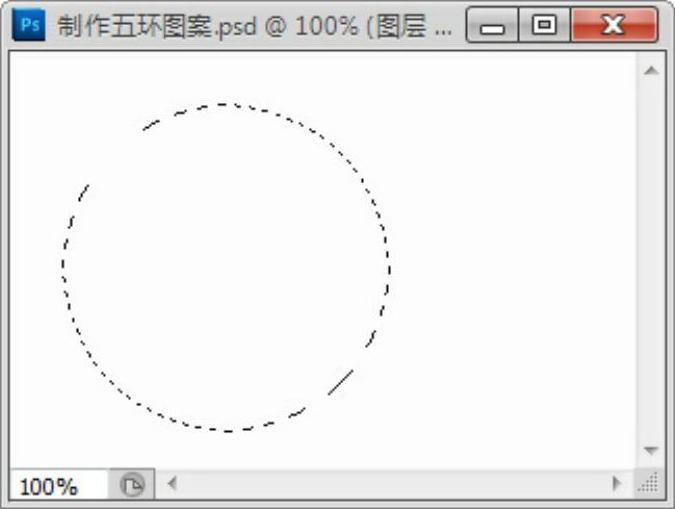
图7-72 选取圆形选取范围

图7-73 【描边】对话框
(3)按〈Ctrl+D〉键取消选取范围,在【图层】面板中用鼠标拖动“图层1”到【创建新图层】按钮复制图层。
(4)出现“图层1副本”图层,接着选择【移动工具】,在图像窗口将新复制的图像移到窗口右侧。接着选中“图层1副本”图层,并选中【图层】面板中的【锁定透明像素】按钮 。
。
(5)在工具箱中单击前景色按钮,选择前景色为红色,接着按〈Alt+Delete〉键填充圆环颜色,此时圆环变成红色,如图7-74所示。
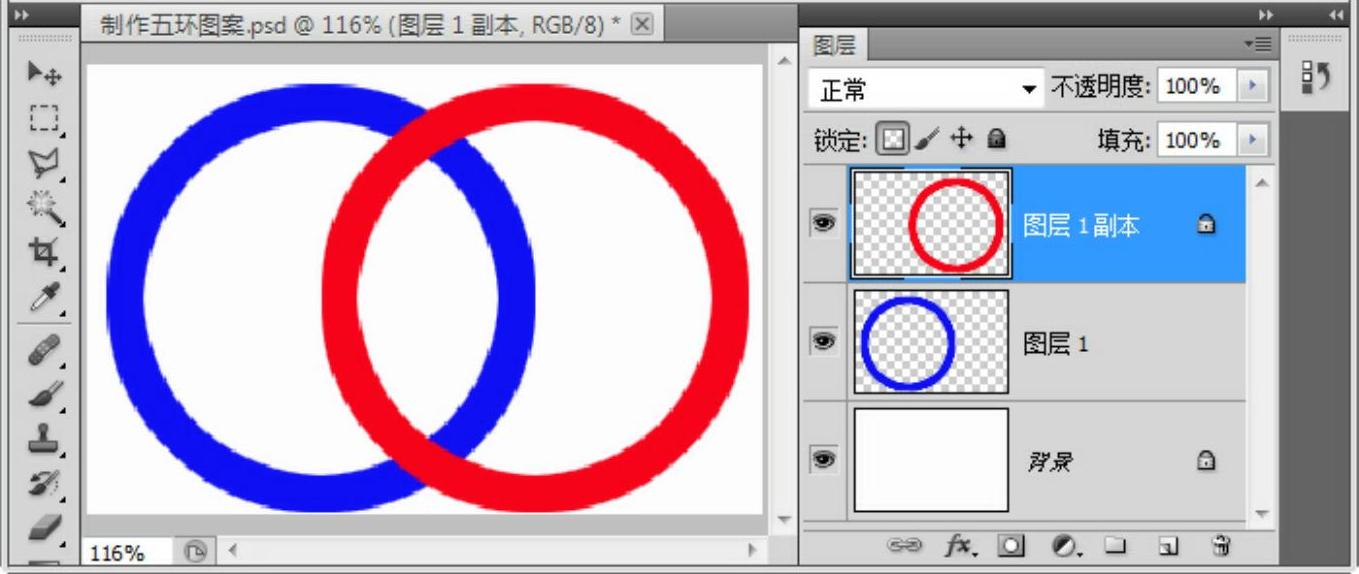
图7-74 复制图层并填充圆环颜色
(6)选择【矩形选框工具】,在图像窗口中的“红色”圆环上选取半个圆环,如图7-75所示。
(7)在选取范围中单击鼠标右键,在打开的快捷菜单中选择【通过剪切的图层】命令。也可以在选取范围后,选择【图层】|【新建】|【通过剪切的图层】命令或按〈Ctrl+Shift+J〉键。
(8)此时,在【图层】面板中将出现一个新图层,接着调整剪切后新增图层的图层次序,方法如图7-76所示,在图层上按住鼠标拖动至指定位置即可。
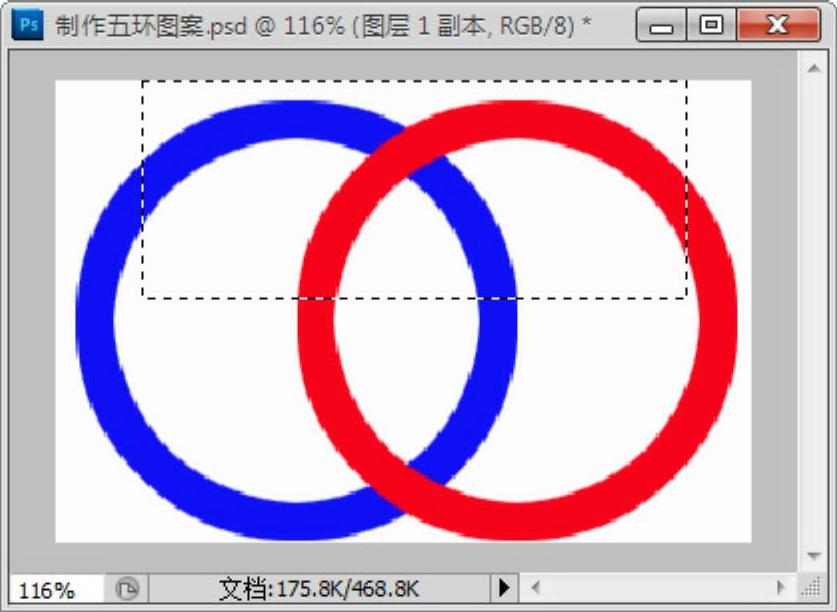
图7-75 选取范围
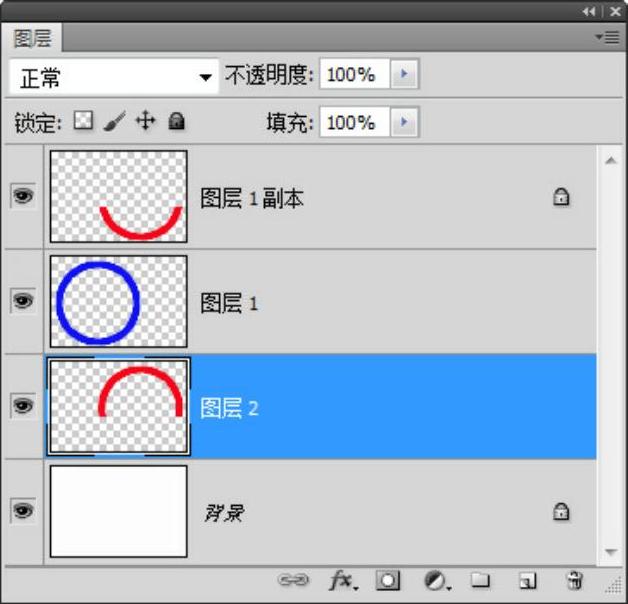
图7-76 调整图层次序
(9)调整图层次序后,就可以得到如图7-77所示的效果。可以看到两个圆环之间的关系已不再是层叠关系,而是环环相套的关系。
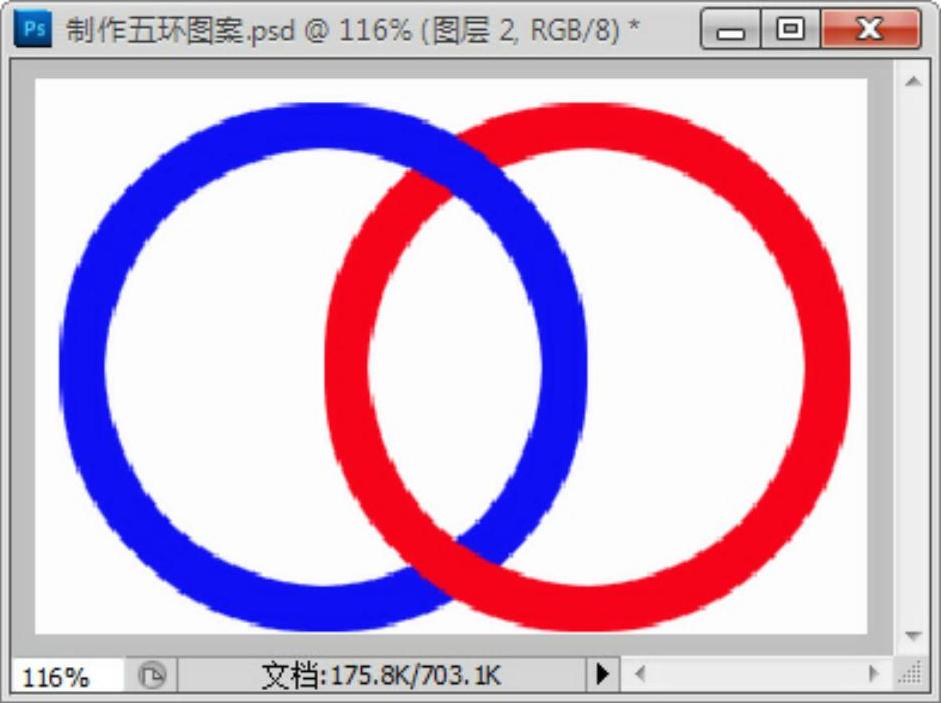
图7-77 调整图层次序后的效果
(10)以同样的方式设计其他圆环,并把它们连接在一起,调整位置和颜色,适当进行装饰性设计,如镶嵌图像、添加图层样式等,最后的效果如图7-78所示。
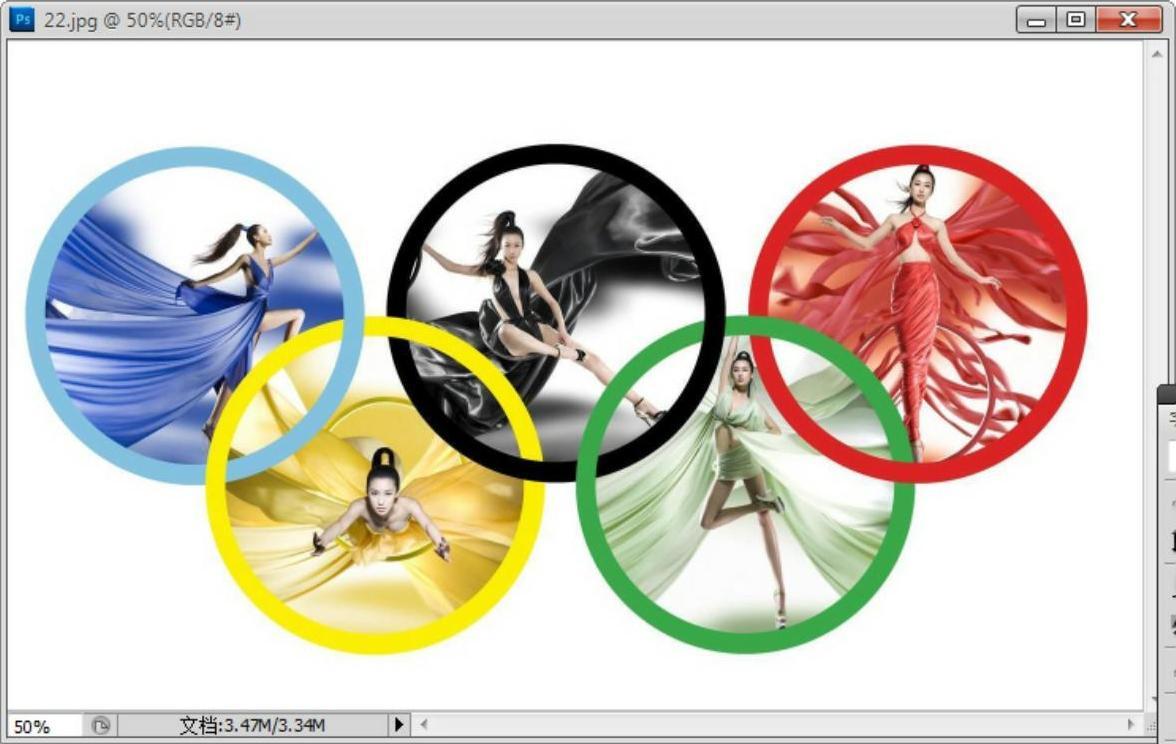
图7-78 设计的五环图案效果
